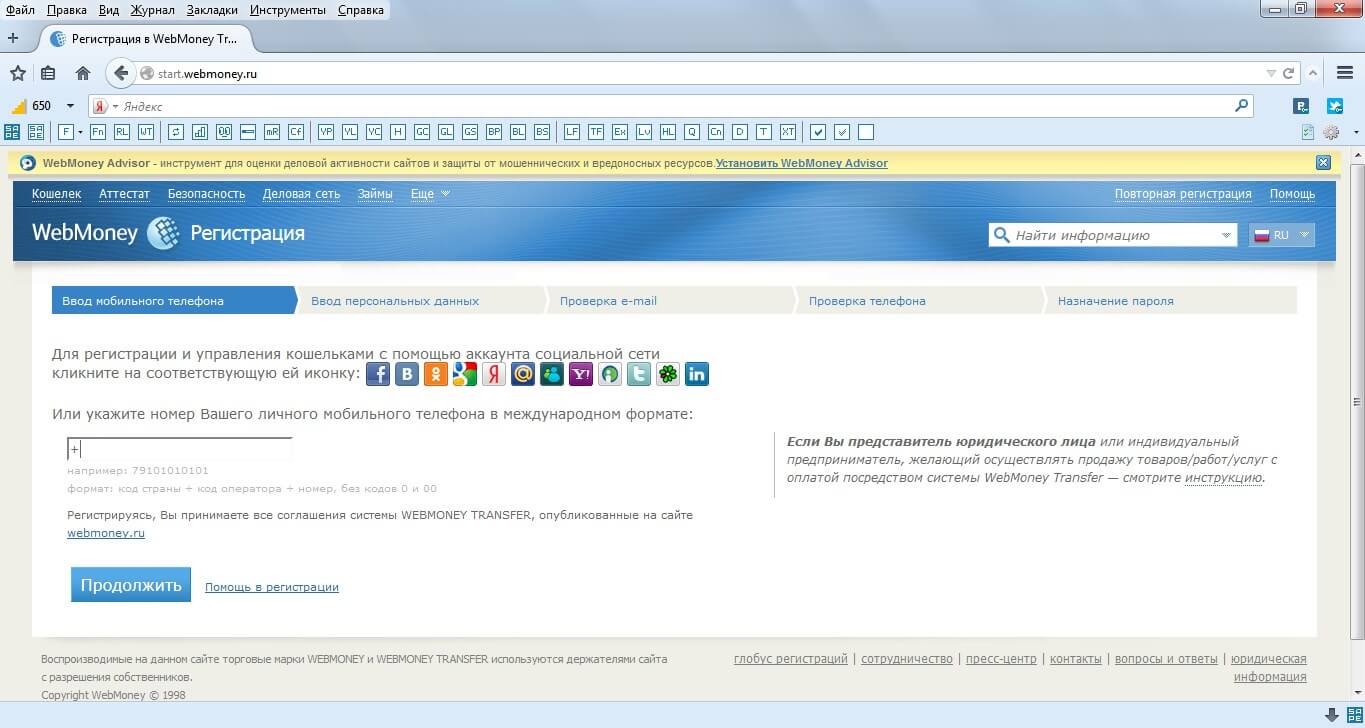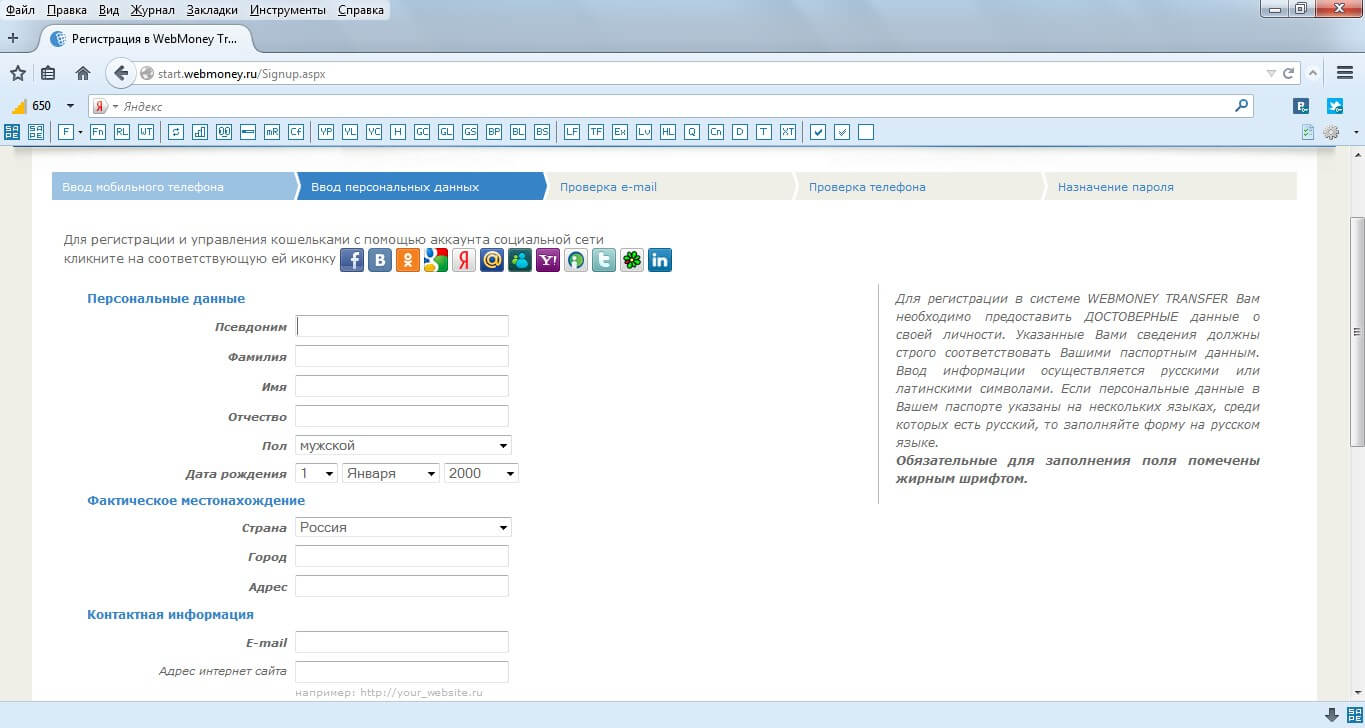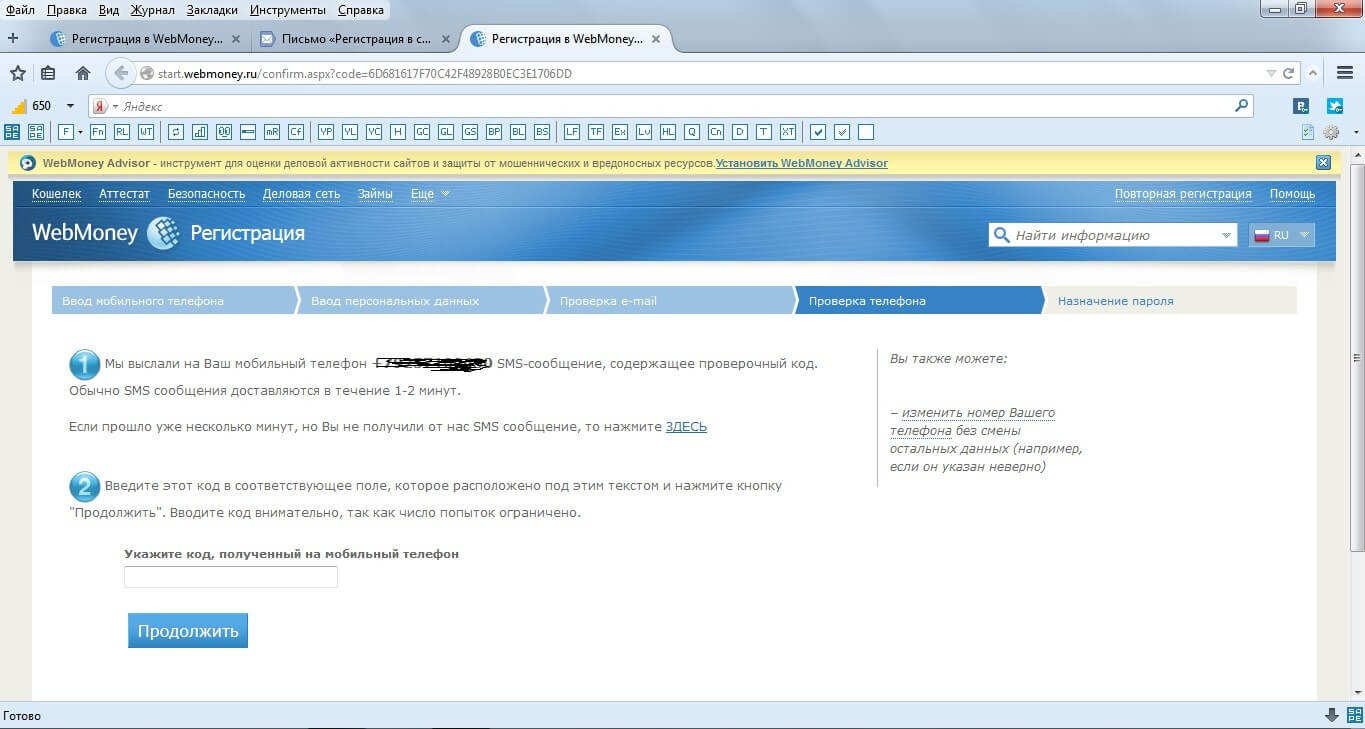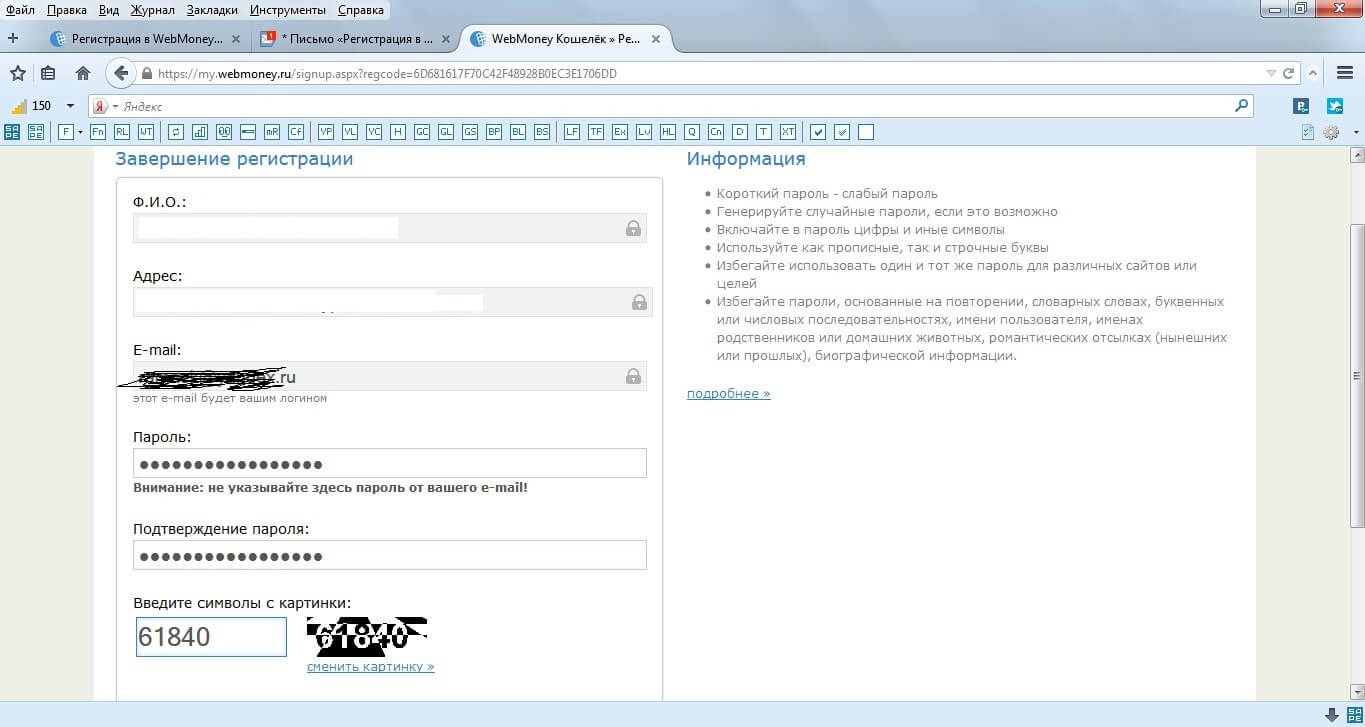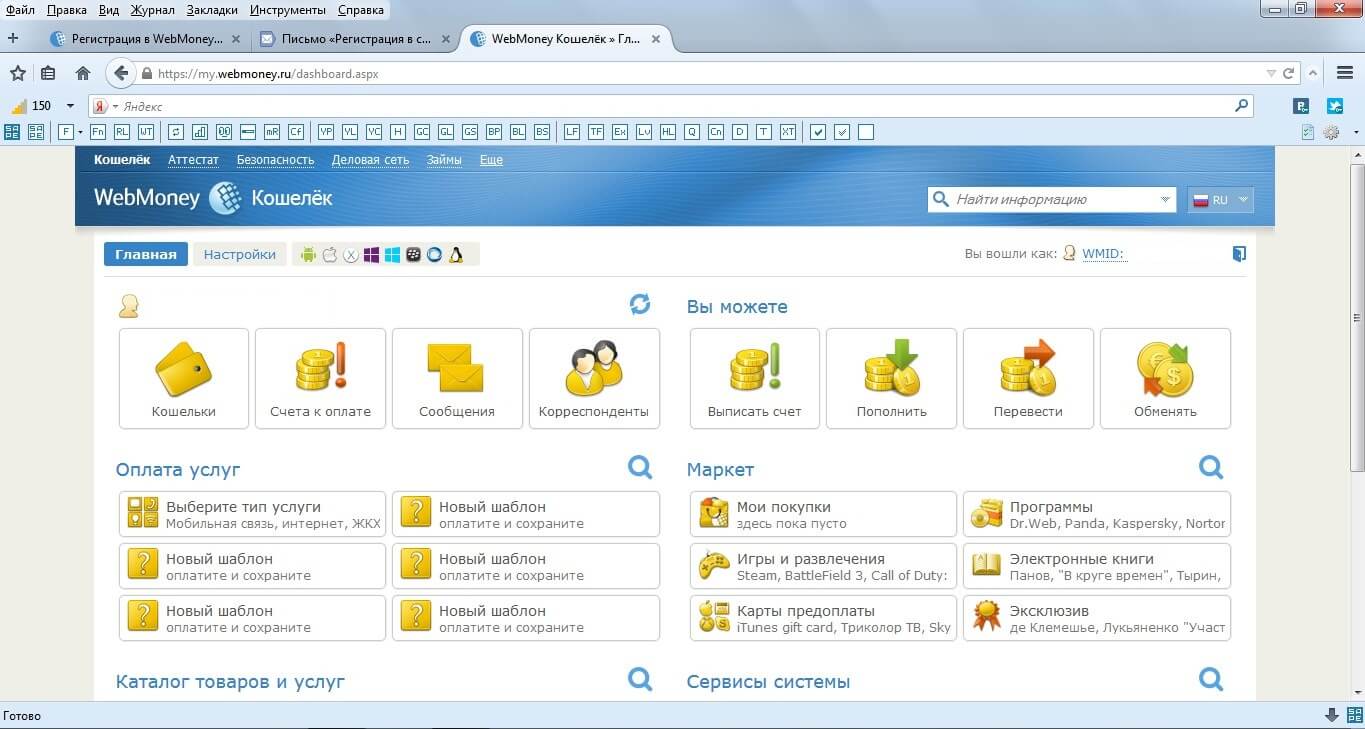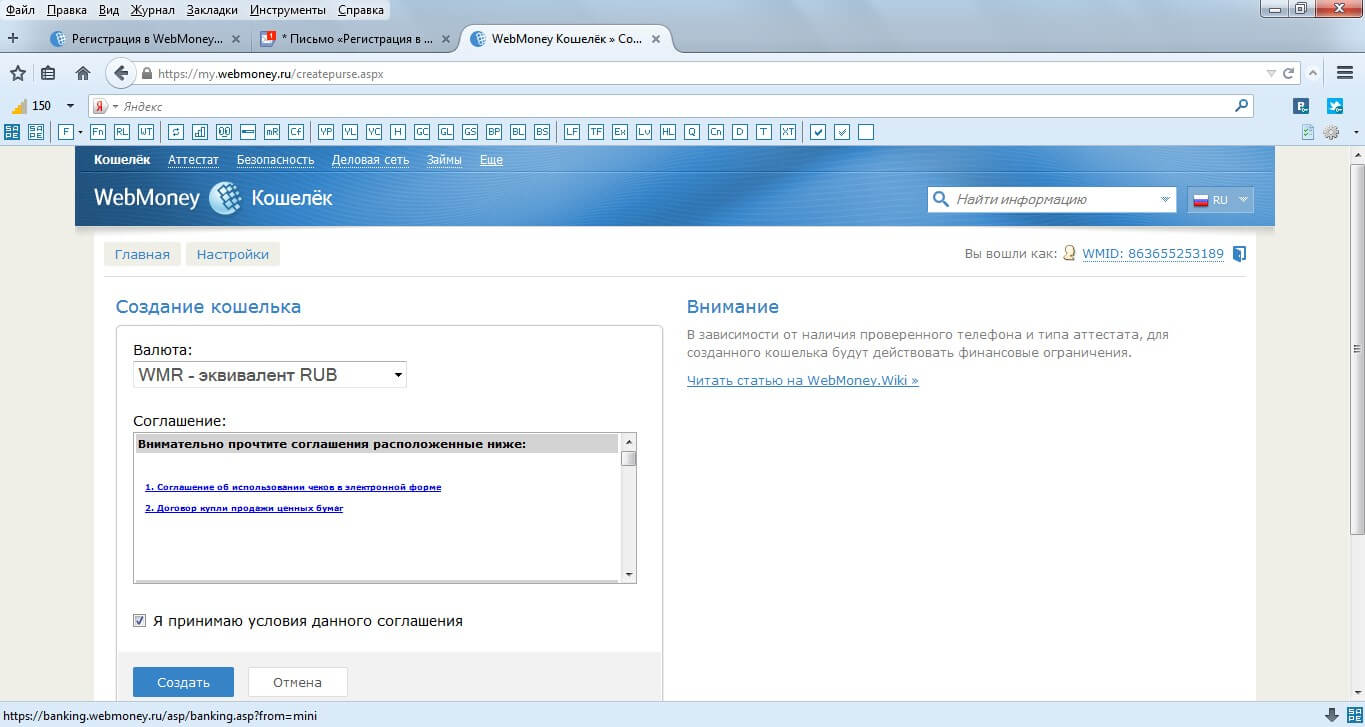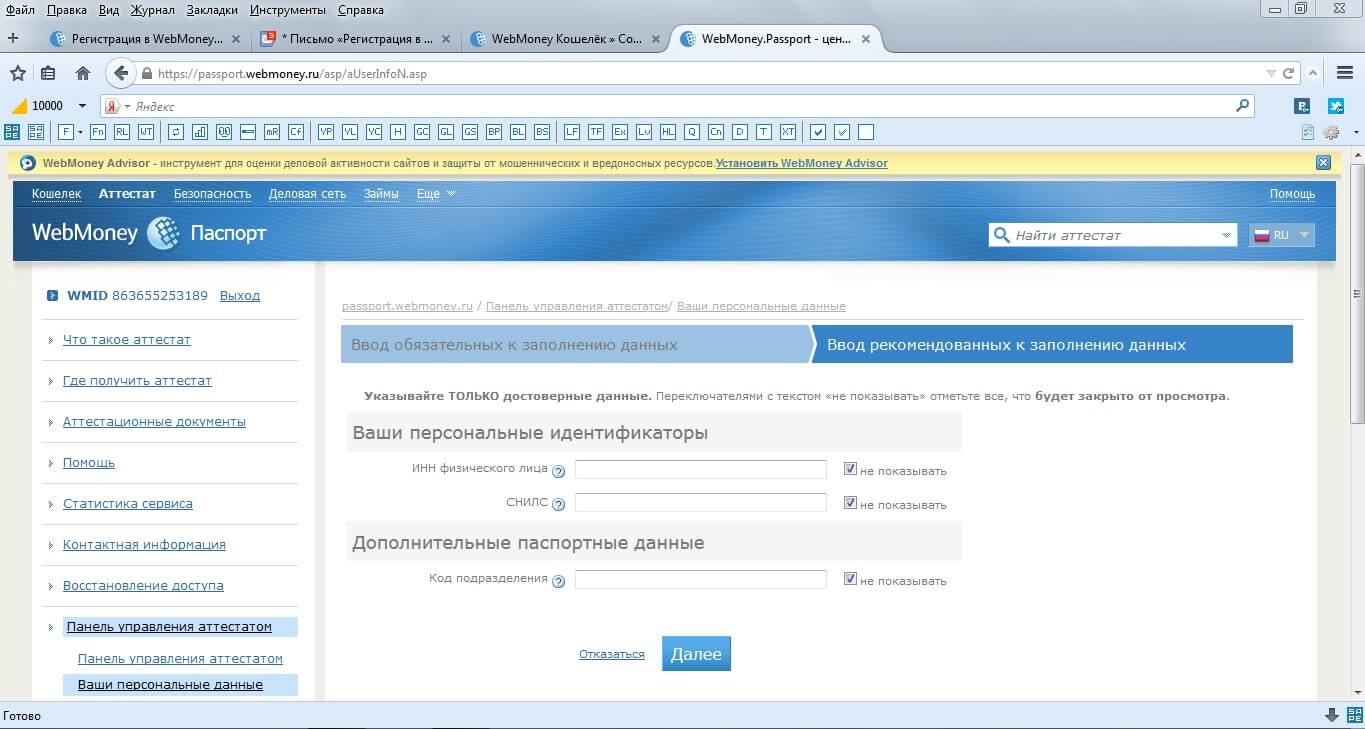WebMoney – это самая популярная платежная система в России. Многие организации, предприниматели и обычные пользователи имеют WM-кошельки. И это неудивительно: ведь совершать финансовые операции в Интернете приходиться довольно часто, а вебмани позволяет совершать их моментально. Но некоторые пользователи зачастую не могут правильно зарегистрироваться в системе WebMoney, а все потому, что во время процедуры создания аккаунта не выполняют ключевых моментов. В итоге большинство людей только зря потратит свое время, и у них останутся негативные впечатления о WebMoney. А все потому, что надо было только зарегистрироваться с умом. Как же пройти процедуру создания аккаунта так, чтобы потом не заводить новую учетную запись в данной платежной системе?
Выбираем язык сайта для комфортной регистрации
Для начала откройте официальный сайт WebMoney - http://webmoney.ru/. В правом верхнем углу сайта возле поисковой строки «Найти информацию» вы увидите флаг и национальный домен России (RU). Если навести на него курсор, то откроется языковое меню, в котором вам будет предложено перейти на англо-, испано-, португало- или туркоязычную версии сайта. Естественно, «международный» английский используется чаще всего.
Затем нажимаете на большую зеленую кнопку «Регистрация» (http://start.webmoney.ru/).
Процесс регистрации в WebMoney
1. Ввод номера телефона
Перед вами появится текстовое поле, в которое необходимо ввести номер своего мобильного телефона. Важно, чтобы он указывался правильно и был именно вашим. Вводить мобильный нужно в формате [код страны][код оператора/код города][непосредственно сам номер] – например +7(495)0123456. Затем нажимаете кнопку «Продолжить».
2. Ввод персональных данных
Далее вас перенаправляют на страницу со следующим, самым важным этапом регистрации – тем, на котором необходимо ввести персональные данные. Это невероятно скучная, длинная, но требующая особого внимания процедура.
2.1. Псевдоним
В первом поле пишете свой псевдоним. Он может быть любым словом или буквосочетанием из латинских литер, также можно использовать цифры.
2.2. ФИО и пол
Затем заполняете следующие три строки – указываете фамилию, имя, отчество и пол. В отличие от других сайтов, на которых можно подписываться как угодно, здесь надо вводить реальные персональные данные. Это очень важно, поскольку потом Вам при получении аттестата и/или проведении операций с платежами обязательно будет сверка паспортных данных с тем, что было написано при регистрации. Так что в WebMoney могут регистрироваться те, кто уже имеет собственный паспорт. Если вы являетесь несовершеннолетним, то указывайте данные кого-нибудь из родителей или опекунов. В таких случаях нельзя писать свои ФИО, а потом указывать серию и номер другого паспорта. Все будет проверяться на соответствие администраторами WebMoney.
2.3. Адрес проживания
Затем указываете фактическое местонахождение. Страну и город определить, наверное, способен каждый. Адрес (тип улицы, номер дома и квартиры) можно узнать по паспорту (а то бывает так, что некоторые люди проживают не по месту прописки). В общем, при вводе персональных данных и фактического местонахождения держите данный документ под рукой.
2.4. E-mail
После этого указываете в разделе «Контактная информация» адрес электронной почты, к которому имеете доступ. Проследите, что ввели его верно.
2.5. Контрольный вопрос и ответ
Затем на очереди – контрольный вопрос и ответ на него. Это понадобится, если вдруг забудете пароль и захотите его восстановить. После этого жмете «Продолжить».
3. Проверка e-mail
На указанный адрес электронной почты придет письмо с проверочным кодом, его надо будет ввести на следующем этапе – «Проверка e-mail».
4. Проверка телефона
Далее надо будет подтвердить номер телефона, который вы ввели в начале – на него придет SMS с комбинацией цифр, которую укажете в специальном поле. Любые сообщения от WebMoney, с вашего счета за них не взимается никаких денег.
5. Назначение пароля
После этого переходите к последней ступени регистрации – назначению пароля. Он должен быть сложным и не совпадать с паролем от e-mail. Пишете пароль, повторяете его, вводите капчу и нажимаете «ОК».
После выше описанных шагов Вы сможете зайти в свой личный кабинет, введя свой логин и пароль. Первое, что вы увидите, когда войдете:
Создаем свой первый WM-кошелек
Пока такой аккаунт непригоден для каких-либо действий в данной платежной системе. Необходимо создать хотя бы один кошелек. Для этого перейдите по вкладке "Кошельки", а дальше нажмите создать свой кошелек:
Кошельков бывает несколько, но наиболее часто используются эти:
- WMR – рублевый
- WMZ – долларовый
- WME – евро
- WMU – гривневый (подходит для пользователей из Украины)
В примере мы создаем рублевый кошелек.
После нажатия на кнопку создать, скорее всего, возникнет следующая ошибка по причине того, что вы не заполнили полностью свои данные о себе:
Для того, чтобы исправить эту ситуацию, необходимо дозаполнить все данные о себе, а именно паспортные данные, ИНН и СНИЛС (если есть):
Получаем аттестат
При регистрации вы автоматически получаете аттестат псевдонима с очень маленькими лимитами и ограниченными возможностями. Поэтому рекомендуется обзавестись формальным аттестатом. Для этого понадобятся сканы паспорта – 1-ой, 2-ой страниц, а также прописки). Внимание: они обязательно должны быть цветными.
Подтверждение персональных данных
После входа на сайт Центра аттестации https://passport.webmoney.ru/asp/aProcess.asp вы увидите в меню слева список со ссылками, под которым будет большая кнопка «Получить аттестат». При нажатии открывается страница, на которой необходимо будет подтвердить свои персональные данные. Как уже упоминалось выше, все они должны быть достоверными, и доказательством этому послужат сканы страниц паспорта. Обратите внимание, что фамилию, имя и отчество изменить нельзя никаким способом. Вот почему их нужно написать безошибочно еще при регистрации аккаунта в WebMoney.
Если пол указан верно, сразу переходите к полю «ИНН». Там надо ввести свой идентификационный номер налогоплательщика (он выдается в налоговой инспекции по месту жительства). Кстати, возможно вы уже заполнили эти данные при создании кошелька.
Затем пишете свой фактический адрес и соответствующий ему почтовый индекс.
После этого берете в руки паспорт и внимательно вводите данные с него: серию и номер, дату и город выдачи, дату и место рождения, название организации, которая выдала документ. Далее указываете город и место постоянной регистрации.
Загрузка документов
Затем сохраняете введенную информацию и переходите в панель управления аттестатом (раздел «Ваши документы»), где можно загрузить сканы страниц паспорта. Главные правила – изображения должны быть качественными.
Проверка происходит в течение нескольких дней. Вам на почту в WebMoney должно прийти письмо с решением администратора о прохождении проверки или отклонении документа. Если он принят, вы получите формальный аттестат, который существенно увеличит лимиты и откроет новые возможности (подробнее о нем можете узнать на странице http://wiki.webmoney.ru/projects/webmoney/wiki/Формальный_аттестат).
Читайте также:
• Насколько безопасно хранить деньги в WebMoney
• Как обменять валюту в интернете
• Окупит ли себя сайт, домен и хостинг
• Как заработать на форекс
• Сколько можно заработать на форекс
• Советы новичкам на Форексе